エンゲージの通知設定を開始する
通知は、ソーシャルメディア上の会話を管理する際に非常に重要であり、特にチームでの作業においては欠かせません。私たちは記事「Engage通知の概要」で、通知の使用方法とその機能について詳しく説明しています。
続ける前に、以下の記事を必ずお読みください:
エンゲージには2種類の通知があります。一つはStatusbrew内での内部アクティビティ通知で、もう一つはカスタマイズ可能なソーシャル通知です。ここでは、その両方の設定手順について説明します。
Statusbrew通知の設定手順
これらの通知は以下の内容に対して設定できます:
自分に割り当てられた会話
割り当てられた会話でのアクティビティ
Statusbrew内でのメンション
以下は、Statusbrewで内部アクティビティ通知を設定する手順です:
画面左下のプロフィールアバターにカーソルを合わせ、「アカウント」をクリックします。
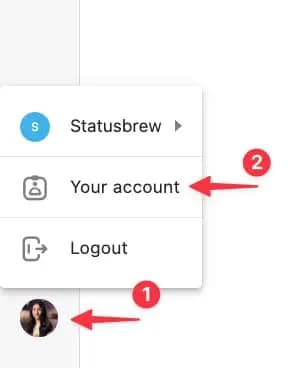
2.左側のナビゲーションから「通知設定」をクリックし、希望するオプションを選択して「保存」ボタンをクリックします。
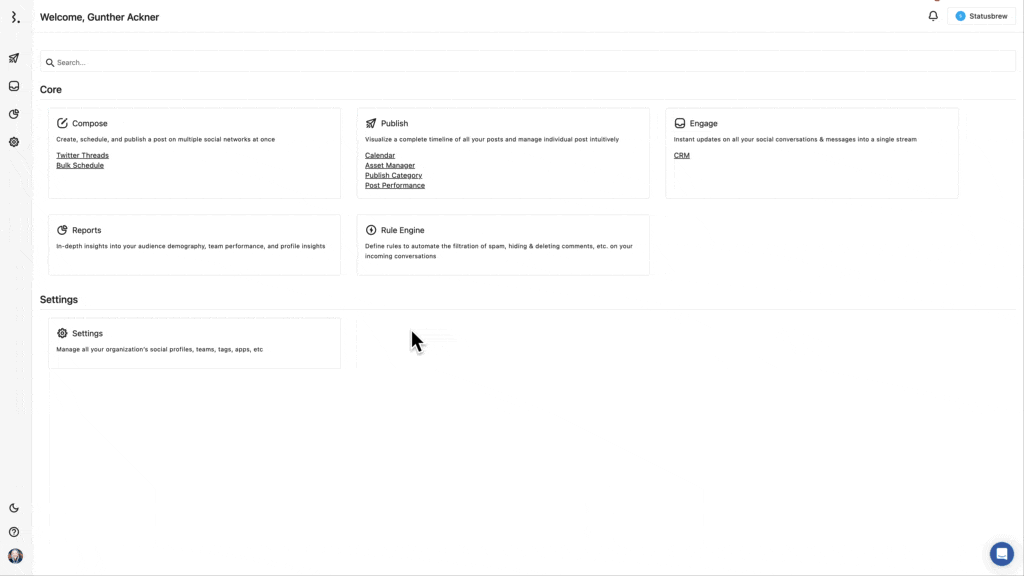
モバイルアプリ通知の表示方法
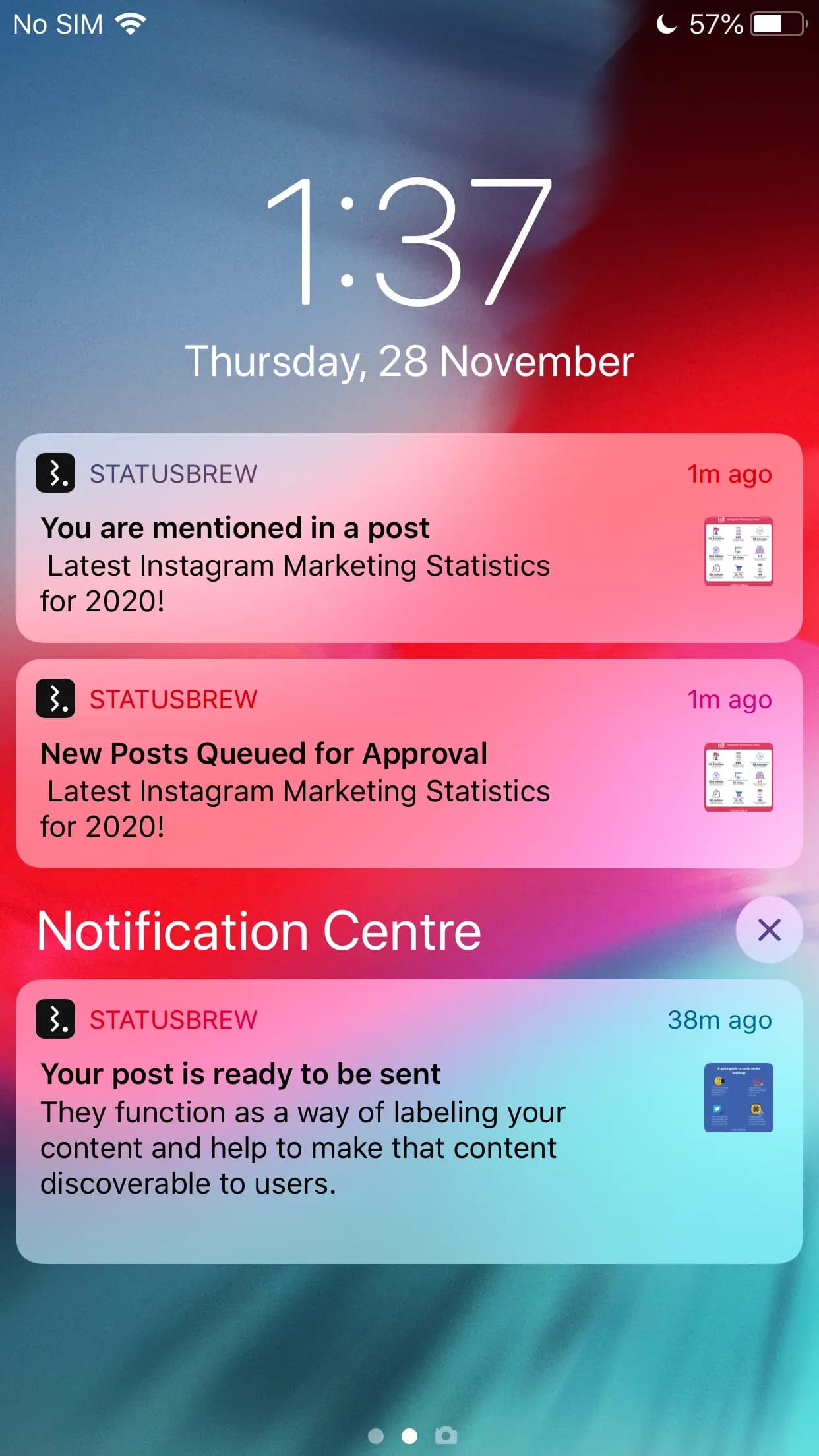
デスクトップ通知の表示方法
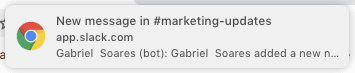
デスクトップ通知の設定方法
app.statusbrew.comからの「通知を表示する」ブラウザプロンプトを許可します。
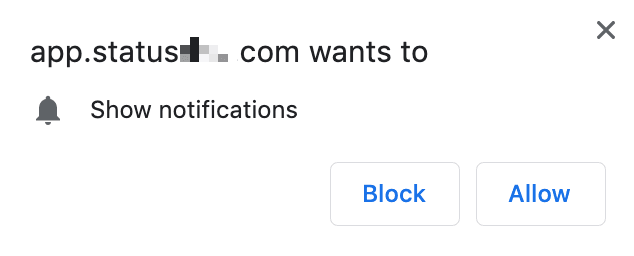
以前にブロックしている場合は、アドレスバーの横にある錠前のシンボルをクリックし、通知を許可するオプションを選択してください。
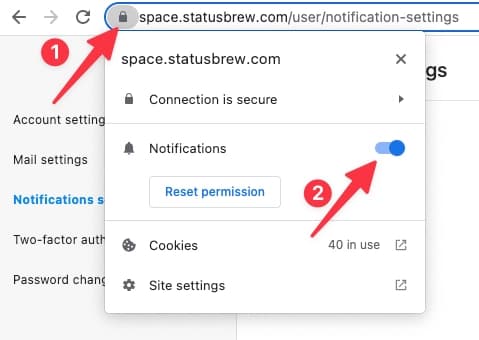
ブラウザをリロードして完了です。

ルールエンジンを使用したカスタム通知の設定方法
ルールエンジンを使用して、以下のような通知を設定することができます:
Facebook: コメント、広告コメント、ダイナミック広告コメント、メッセージ、メンション、評価、評価付きコメント、ビジターコメント
Instagram: コメント、広告コメント、メンション
Twitter: メンション、メッセージ、リツイート、引用ツイート
LinkedIn: コメント、メンション
YouTube: コメント
Google My Business: 質問、レビュー
TikTok: コメント、メンション
Threads: コメント、メンション
ブランドキーワード: ツイート、ハッシュタグ投稿
これらの通知を設定する手順は以下の通りです:
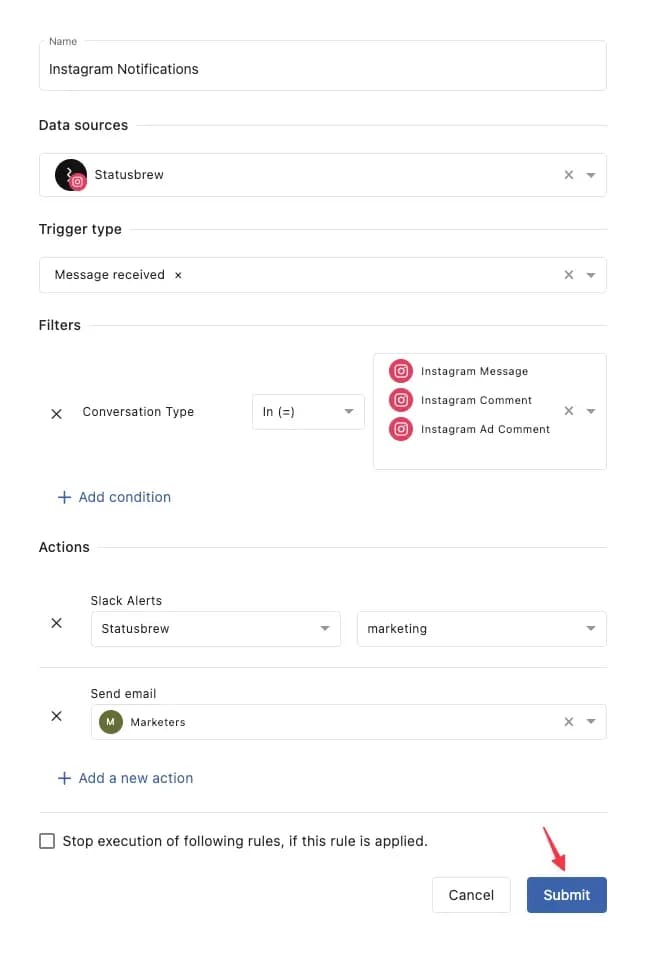
Statusbrewのホームから「ルールエンジン」をクリックします。
新しいルールを追加するには、右上にある「新しいルールを追加」ボタンをクリックし、新しいルールに名前を付けます。
希望するソーシャルプロファイルやプロファイルグループを選択します。
トリガータイプとして「メッセージ受信」を追加します。
「フィルター」で通知を受け取りたい会話のタイプを追加します。
次に、「アクション」の項目で受け取りたい通知の種類を追加し、必要な詳細を入力します。
完了したら、「送信」をクリックしてルールを保存します。